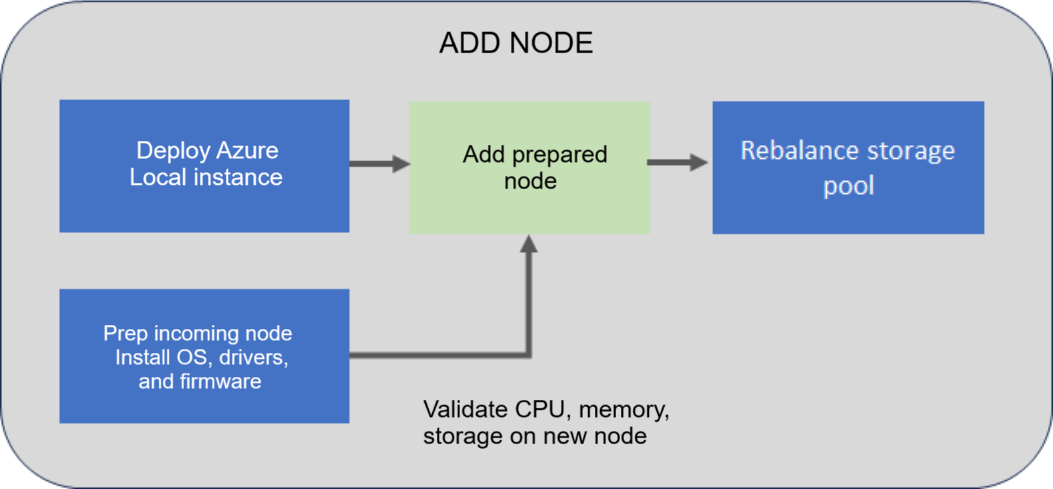Een knooppunt toevoegen in Azure Local
Van toepassing op: Azure Local 2311.2 en hoger
In dit artikel wordt beschreven hoe u capaciteit beheert door een knooppunt (ook wel uitschalen genoemd) toe te voegen aan uw lokale Azure-instantie. In dit artikel wordt elke server een knooppunt genoemd.
Over het toevoegen van knooppunten
U kunt de reken- en opslag op hetzelfde moment op Azure Local schalen door knooppunten toe te voegen aan een bestaand systeem. Uw Lokale Azure-exemplaar ondersteunt maximaal 16 knooppunten.
Elk nieuw fysiek knooppunt dat u aan uw systeem toevoegt, moet nauw overeenkomen met de rest van de knooppunten in termen van CPU-type, geheugen, aantal stations en het type en de grootte van de stations.
U kunt uw Lokale Azure-exemplaar dynamisch schalen van 1 tot 16 knooppunten. In reactie op de schaalaanpassing past de orchestrator (ook wel levenscyclusbeheer genoemd) de schijfresilientie, de netwerkconfiguratie en de on-premises agenten, zoals de orchestrator-agenten en Arc-registratie, aan. De dynamische schaalaanpassing kan vereisen dat de netwerkarchitectuur is gewijzigd van verbonden zonder een switch naar verbonden via een netwerkswitch.
Belangrijk
- In deze release kunt u op elk gewenst moment slechts één knooppunt toevoegen. U kunt echter meerdere knooppunten opeenvolgend toevoegen, zodat de opslaggroep slechts eenmaal opnieuw wordt gebalanceerd.
- Het is niet mogelijk om een knooppunt permanent uit een systeem te verwijderen.
Werkstroom voor knooppunten toevoegen
In het volgende stroomdiagram ziet u het algehele proces voor het toevoegen van een knooppunt:
Volg deze stappen op hoog niveau om een knooppunt toe te voegen:
- Installeer het besturingssysteem, stuurprogramma's en firmware op het nieuwe knooppunt dat u wilt toevoegen. Zie Besturingssysteem installeren voor meer informatie.
- Voeg het voorbereide knooppunt toe via de
Add-serverPowerShell-cmdlet. - Wanneer u een knooppunt toevoegt aan het systeem, valideert het systeem dat het nieuwe binnenkomende knooppunt voldoet aan de vereisten voor CPU, geheugen en opslag (stations) voordat het knooppunt daadwerkelijk wordt toegevoegd.
- Zodra het knooppunt is toegevoegd, wordt het systeem ook gevalideerd om ervoor te zorgen dat het normaal functioneert. Vervolgens wordt de opslaggroep automatisch opnieuw in evenwicht gebracht. Opslagherbalance is een taak met een lage prioriteit die geen invloed heeft op werkelijke workloads. De herbalance kan meerdere dagen worden uitgevoerd, afhankelijk van het aantal knooppunten en de gebruikte opslag.
Notitie
Als u uw lokale Azure-exemplaar hebt geïmplementeerd met behulp van ip-adressen van aangepaste opslag, moet u IP-adressen handmatig toewijzen aan de opslagnetwerkadapters nadat het knooppunt is toegevoegd.
Ondersteunde scenario's
Voor het toevoegen van een knooppunt worden de volgende uitschaalscenario's ondersteund:
| Startscenario | Doelscenario | Instellingen voor tolerantie | Opslagnetwerkarchitectuur | Witness-instellingen |
|---|---|---|---|---|
| Eén knooppunt | Systeem met twee knooppunten | Doorkijkspiegel | Geconfigureerd met en zonder schakeloptie | Getuige nodig voor het doelscenario. |
| Systeem met twee knooppunten | Systeem met drie knooppunten | Driezijdige spiegel | Geconfigureerd alleen met een switch | Getuige optioneel voor doelscenario. |
| Systeem met drie knooppunten | N-knooppuntsysteem | Driezijdige spiegel | Alleen schakelen | Getuige optioneel voor doelscenario. |
Wanneer een systeem wordt bijgewerkt van twee naar drie knooppunten, wordt het opslagveerkrachtniveau gewijzigd van een tweevoudige spiegel naar een driedubbele spiegel.
Instellingen voor veerkracht
In deze release worden voor het toevoegen van knooppuntbewerking specifieke taken niet uitgevoerd op de workloadvolumes die na de implementatie zijn gemaakt.
Voor het toevoegen van knooppuntbewerkingen worden de tolerantie-instellingen bijgewerkt voor de vereiste infrastructuurvolumes en de workloadvolumes die tijdens de implementatie zijn gemaakt. De instellingen blijven ongewijzigd voor andere workloadvolumes die u na de implementatie hebt gemaakt (omdat de opzettelijke tolerantie-instellingen van deze volumes niet bekend zijn en u misschien alleen een spiegelvolume in twee richtingen wilt, ongeacht de systeemschaal).
De standaardinstellingen voor tolerantie worden echter bijgewerkt op het niveau van de opslaggroep, zodat nieuwe workloadvolumes die u na de implementatie hebt gemaakt, de tolerantie-instellingen overnemen.
Hardwarevereisten
Wanneer u een knooppunt toevoegt, valideert het systeem de hardware van het nieuwe, binnenkomende knooppunt en zorgt het ervoor dat het knooppunt voldoet aan de hardwarevereisten voordat het aan het systeem wordt toegevoegd.
| Onderdeel | Nalevingscontrole |
|---|---|
| CPU | Controleer of het nieuwe knooppunt hetzelfde aantal of meer CPU-kernen heeft. Als de CPU-kernen op het binnenkomende knooppunt niet aan deze vereiste voldoen, wordt er een waarschuwing weergegeven. De bewerking is echter toegestaan. |
| Geheugen | Controleer of op het nieuwe knooppunt dezelfde hoeveelheid of meer geheugen is geïnstalleerd. Als het geheugen op het binnenkomende knooppunt niet aan deze vereiste voldoet, wordt er een waarschuwing weergegeven. De bewerking is echter toegestaan. |
| Schijven | Controleer of het nieuwe knooppunt hetzelfde aantal gegevensstations heeft dat beschikbaar is voor Opslagruimten Direct. Als het aantal schijven op het binnenkomende knooppunt niet aan deze eisen voldoet, wordt er een fout gerapporteerd en wordt de bewerking geblokkeerd. |
Vereisten
Voordat u een knooppunt toevoegt, moet u de hardware- en softwarevereisten voltooien.
Hardwarevereisten
Zorg ervoor dat u aan de volgende vereisten voldoet:
- De eerste stap is het verkrijgen van nieuwe lokale Azure-hardware van uw oorspronkelijke OEM. Raadpleeg altijd uw oem-documentatie bij het toevoegen van nieuwe knooppunthardware voor gebruik in uw systeem.
- Plaats het nieuwe fysieke knooppunt op de vooraf vastgestelde locatie, bijvoorbeeld een rek en bekabel het op de juiste manier.
- Schakel fysieke switchpoorten in en pas deze aan, indien van toepassing in uw netwerkomgeving.
Softwarevereisten
Zorg ervoor dat u aan de volgende vereisten voldoet:
-
AzureStackLCMUseris actief in Active Directory. Zie Active Directory voorbereiden voor meer informatie. - Aangemeld als
AzureStackLCMUserof een andere gebruiker met gelijkwaardige machtigingen. - Referenties voor het
AzureStackLCMUserbestand zijn niet gewijzigd.
Een knooppunt toevoegen
In deze sectie wordt beschreven hoe u een knooppunt toevoegt met behulp van PowerShell, de status van de Add-Server bewerking bewaakt en problemen oplost, als er problemen zijn.
Een knooppunt toevoegen met Behulp van PowerShell
Zorg ervoor dat u de vereisten hebt gecontroleerd en voltooid.
Volg deze stappen op het nieuwe knooppunt dat u wilt toevoegen.
Installeer het besturingssysteem en de vereiste stuurprogramma's op het nieuwe knooppunt dat u wilt toevoegen. Volg de stappen in Het Azure Stack HCI-besturingssysteem installeren, versie 23H2.
Registreer het knooppunt bij Arc. Volg de stappen in Registreren bij Arc en stel machtigingen in.
Notitie
U moet dezelfde parameters gebruiken als het bestaande knooppunt om u te registreren bij Arc. Bijvoorbeeld: Naam van resourcegroep, regio, abonnement en tenant.
Wijs de volgende machtigingen toe aan de zojuist toegevoegde knooppunten:
- Azure Lokale Apparaatbeheerrol
- Key Vault Secrets User Zie Machtigingen toewijzen aan het knooppunt voor meer informatie.
Voer de volgende stappen uit op een knooppunt dat al op uw systeem bestaat:
Meld u aan met de domeingebruikersreferenties (AzureStaclLCMUser of een andere gebruiker met gelijkwaardige machtigingen) die u hebt opgegeven tijdens de implementatie van het systeem.
(Optioneel) Voordat u het knooppunt toevoegt, moet u een bijgewerkt verificatietoken ophalen. Voer de volgende opdracht uit:
Update-AuthenticationTokenAls u een versie uitvoert vóór 2405.3, moet u de volgende opdracht uitvoeren op het nieuwe knooppunt om conflicterende bestanden op te schonen:
Get-ChildItem -Path "$env:SystemDrive\NugetStore" -Exclude Microsoft.AzureStack.Solution.LCMControllerWinService*,Microsoft.AzureStack.Role.Deployment.Service* | Remove-Item -Recurse -ForceVoer de volgende opdracht uit om het nieuwe binnenkomende knooppunt toe te voegen met behulp van een lokale beheerdersreferentie voor het nieuwe knooppunt:
$HostIpv4 = "<IPv 4 for the new node>" $Cred = Get-Credential Add-Server -Name "<Name of the new node>" -HostIpv4 $HostIpv4 -LocalAdminCredential $CredMaak een notitie van de bewerking-ID zoals uitgevoerd door de
Add-Serveropdracht. U gebruikt deze bewerkings-id later om de voortgang van deAdd-Serverbewerking te controleren.
Voortgang van de bewerking controleren
Volg deze stappen om de voortgang van de bewerking voor het toevoegen van knooppunten te controleren:
Voer de volgende cmdlet uit en geef de bewerkings-id op uit de vorige stap.
$ID = "<Operation ID>" Start-MonitoringActionplanInstanceToComplete -actionPlanInstanceID $IDNadat de bewerking is voltooid, blijft de taak voor het opnieuw verdelen van de opslag op de achtergrond actief. Wacht totdat de taak voor het opnieuw verdelen van de opslag is voltooid. Gebruik de volgende cmdlet om de voortgang van deze herverdelingstaak voor opslag te controleren:
Get-VirtualDisk|Get-StorageJobAls de taak voor het opnieuw verdelen van de opslag is voltooid, retourneert de cmdlet geen uitvoer.
Het zojuist toegevoegde knooppunt wordt na enkele uren weergegeven in Azure Portal in de lijst met lokale Instanties van Azure. Als u wilt afdwingen dat het knooppunt wordt weergegeven in Azure Portal, voert u de volgende opdracht uit:
Sync-AzureStackHCI
Herstelscenario's
De volgende herstelscenario's en de aanbevolen risicobeperkingsstappen worden in een tabel weergegeven voor het toevoegen van een knooppunt:
| Beschrijving van scenario | Mitigatie | Ondersteund? |
|---|---|---|
| Er is een nieuw knooppunt buiten de band toegevoegd zonder de orchestrator te gebruiken. | Verwijder het toegevoegde knooppunt. Gebruik de orchestrator om het knooppunt toe te voegen. |
Nee |
| Er is een nieuw knooppunt toegevoegd met orchestrator en de bewerking is mislukt. | Als u de bewerking wilt voltooien, onderzoekt u de fout. Voer de mislukte bewerking opnieuw uit met behulp van Add-Server -Rerun. |
Ja |
| Er is een nieuw knooppunt toegevoegd met orchestrator. De bewerking is gedeeltelijk geslaagd, maar moest beginnen met een nieuwe installatie van het besturingssysteem. |
In dit scenario heeft orchestrator het kennisarchief al bijgewerkt met het nieuwe knooppunt. Gebruik het herstelknooppuntscenario. | Ja |
Problemen oplossen
Als er fouten of mislukkingen optreden gedurende het toevoegen van een knooppunt, kunt u de uitvoer van de fouten in een logbestand vastleggen. Voer de volgende stappen uit op een knooppunt dat al op uw systeem bestaat:
Meld u aan met de domeingebruikersreferenties die u hebt opgegeven tijdens de implementatie van het systeem. Leg het probleem vast in de logboekbestanden.
Get-ActionPlanInstance -ActionPlanInstanceID $ID|out-file log.txtGebruik de volgende cmdlet om de mislukte bewerking opnieuw uit te voeren:
Add-Server -Rerun
Volgende stappen
- Meer informatie over het herstellen van een knooppunt.